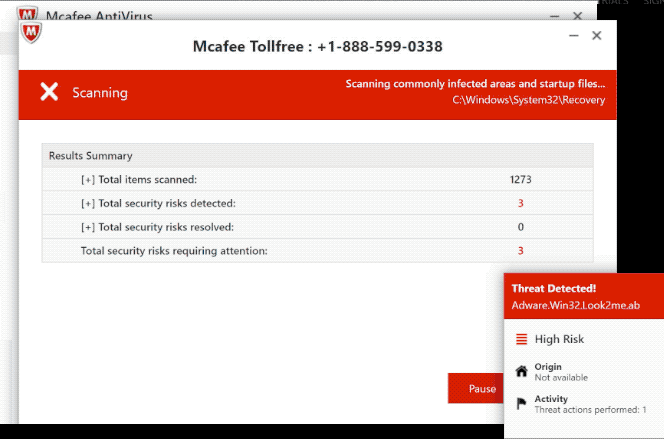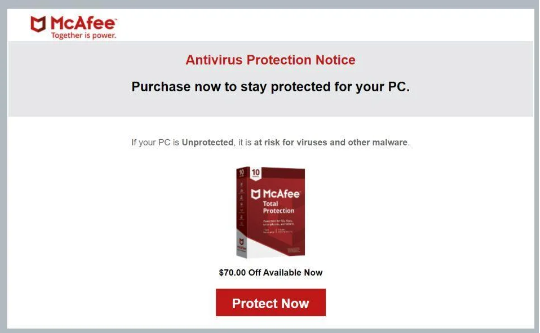Mikä on McAfee subscription has expired scam
McAfee subscription has expired scam viittaa ponnahdusilmoitukseen, joka ilmoittaa sinulle virheellisesti vanhentuneesta tilauksesta, jotta voit kalastella henkilökohtaisia tietojasi. Voit kohdata tämän tyyppisiä väärennettyjä ponnahdusikkunoita, kun selaat kyseenalaisia verkkosivustoja ja napsautat jotain, joka laukaisee uudelleenohjauksen. Mainosohjelmatartunta voi myös ohjata sinut uudelleen. On syytä huomata, että se McAfee subscription has expired scam ei ole vaarallista niin kauan kuin et ole vuorovaikutuksessa sen kanssa. Jos olet vuorovaikutuksessa sen kanssa, huijaus joko yrittää kalastella henkilökohtaisia tietojasi tai pyytää sinua lataamaan jotain, joka on mahdollisesti haitallista.
Tämä ”tilauksesi on vanhentunut” -huijaus on saatavilla useissa muodoissa, ja huijauksesta riippuen mainitaan erilaisia virustorjuntaohjelmia. Jokaisen tarkoitus on kuitenkin sama. Kaikki he yrittävät huijata käyttäjiä lataamaan epäilyttäviä ohjelmia ja paljastamaan arkaluonteisia tai yksityisiä tietoja. Siksi, jos törmäät tällaiseen ponnahdusikkunaan selatessasi Internetiä, ohita se ja sulje ikkuna.
Jos latasit jotain tästä ponnahdusikkunasta, sinun on suoritettava tietokoneesi virustarkistus nähdäksesi, pääsikö mitään haitallista sisään. Jos jokin näistä huijauksista on onnistuneesti kalastellut henkilökohtaisia tietojasi, sinun on oltava erittäin varovainen ei-toivottujen sähköpostien, puheluiden tai muiden yhteystietojen kanssa, koska saatat joutua kehittyneempien huijausten kohteeksi tulevaisuudessa.
Vain ikkunan sulkeminen poistaa ”McAfee-tilaus on vanhentunut” -huijauksen näytöltäsi. Ponnahdusikkunan ei pitäisi näkyä uudelleen, jos selaamasi verkkosivusto laukaisi sen. Asenna mainosten esto-ohjelma estääksesi näiden satunnaisten ponnahdusikkunoiden näkymisen uudelleen. Mutta jos ponnahdusikkunoita ponnahtaa jatkuvasti tai jos sinut ohjataan säännöllisesti, tietokoneessasi on todennäköisesti mainosohjelmatartunta.
Miksi sinut ohjataan satunnaisesti?
Riippuen siitä, kuinka usein ja milloin uudelleenohjaukset tapahtuvat, tietokoneellesi on joko asennettu mainosohjelma tai et käytä mainosten estoa ja selaa riskialttiita verkkosivustoja. Useimmissa tapauksissa jälkimmäinen on tapaus. Tiettyjä verkkosivustoja pidetään riskialttiina mainosten vuoksi, joille ne altistavat käyttäjät, eikä niiden käyminen ilman mainosten estäjää ole hyvä idea. Yleensä sivustot, joissa on pornografista tai piraattisisältöä, voivat käynnistää uudelleenohjauksia. Onneksi pelkkä mainosten esto-ohjelman käyttö ratkaisee ongelman.
Tietokoneesi saattaa saada mainosohjelmatartunnan, jos huomaat, että näet näitä ponnahdusikkunoita jatkuvasti, vaikka selaat turvallisia verkkosivustoja. Mainosohjelma on suhteellisen lievä infektio, joka enimmäkseen altistaa sinut mainossisällölle. Tartunnat, kuten mainosohjelmat, asennetaan vapaiden ohjelmistojen niputtamismenetelmällä, ja se sallii niiden asentamisen ilman nimenomaista lupaa. Tällaiset tartunnat lisätään ilmaisohjelmiin lisätarjouksina, ja elleivät käyttäjät poista niiden valintaa manuaalisesti, ne asennetaan rinnalle. Tarjoukset ovat teknisesti valinnaisia, mutta koska ne on piilotettu asetuksiin, joita käyttäjät eivät yleensä käytä, käyttäjät eivät useinkaan pysty poistamaan niiden valintaa.
Jos haluat estää ei-toivotut asennukset, sinun on kiinnitettävä huomiota ohjelmien asentamiseen. Ja mikä tärkeintä, sinun tulee käyttää lisäasetuksia (mukautettuja), kun sinulle annetaan vaihtoehto. Asennusikkuna suosittelee oletusasetusten käyttöä, mutta jos teet niin, kaikki lisätyt tarjoukset piilotetaan ja sallitaan asentaa. Voit tarkistaa tarjoukset ja poistaa niiden valinnan, joita et halua, jos käytät lisäasetuksia. On aina suositeltavaa poistaa kaikkien tarjousten valinta, vaikka jotkut niistä vaikuttaisivatkin hyödyllisiltä. Se on petollinen asennustapa, eikä sitä käyttävien ohjelmien pitäisi saada asentaa. Jos sallit nämä asennukset, täytät tietokoneesi vain roskapostiohjelmilla. Ja niistä on paljon vaikeampi päästä eroon, kun ne on asennettu kokonaan.
Onko McAfee-tilauksesi vanhentunut POP-UP laillinen?
Nämä virustorjunnan uusimishälytykset on suunniteltu näyttämään virustorjuntaohjelmien laillisilta ilmoituksilta. Koska ne kuitenkin näkyvät selaimissa, on heti selvää, että ne eivät ole laillisia. Kun virustorjuntaohjelma ilmoittaa asiakkaille, että heidän tilauksensa on vanhentunut tai on päättymässä, se tekee sen itse ohjelman, ei selaimen kautta.
Nämä McAfee subscription has expired scam ponnahdusikkunat selittävät, että tilauksesi on vanhentunut mainituissa tiedoissa ja että tietokoneesi on nyt haavoittuvainen. Jotta tietokoneesi pysyisi suojattuna, ponnahdusikkuna ehdottaa, että uusit McAfee-virustorjuntatilauksesi. Jos osallistut huijausponnahdusikkunaan, sinua pyydetään joko lataamaan jokin kyseenalainen ohjelma, ostamaan väärennetty tilaus tai molemmat. Jos saat huijauksen version, joka haluaa sinun ostavan tilauksen, sinua pyydetään antamaan henkilökohtaiset tietosi (koko nimi, sähköpostiosoite jne.) sekä maksukorttitiedot. Tietojenkalastelutiedot siirretään välittömästi huijausoperaattoreille, jotka sitten joko myyvät hankitut tiedot tai käyttävät niitä itse. Joka tapauksessa siitä voi tulla melko hankala tilanne, jos lankeat tähän huijaukseen.
Tulevaisuudessa, aina kun törmäät selaimessasi ponnahdusikkunaan, jossa väitetään, että tietokoneesi on saanut tartunnan tai on vaarassa saada tartunnan, älä kiinnitä siihen huomiota. Selaimesi ei pysty havaitsemaan haittaohjelmia, joten se ei koskaan näytä laillisia haittaohjelmahälytyksiä. Luota vain paikalliseen virustorjuntaohjelmaan, joka ilmoittaa sinulle oikein tartunnoista.
McAfee subscription has expired scam poisto
Jos mainosohjelmatartunta on syyllinen uudelleenohjauksiin, suosittelemme, että suoritat tietokoneesi tarkistuksen virustorjuntaohjelmalla. Virustorjuntaohjelman käyttäminen mainosohjelmien havaitsemiseen ja niistä eroon pääsemiseksi on helpointa, koska ohjelma tekee kaiken, mutta se on mahdollista tehdä manuaalisesti. Uudelleenohjaukset ja ei-toivotut ponnahdusikkunat pysähtyvät, kun mainosohjelma on poistettu. Sinun tulisi myös asentaa mainosten esto-ohjelma siltä varalta, että sinut ohjataan uudelleen, kun selaat riskialttiita verkkosivustoja.
Offers
Imuroi poistotyökaluto scan for McAfee subscription has expired scamUse our recommended removal tool to scan for McAfee subscription has expired scam. Trial version of provides detection of computer threats like McAfee subscription has expired scam and assists in its removal for FREE. You can delete detected registry entries, files and processes yourself or purchase a full version.
More information about SpyWarrior and Uninstall Instructions. Please review SpyWarrior EULA and Privacy Policy. SpyWarrior scanner is free. If it detects a malware, purchase its full version to remove it.

WiperSoft tarkistustiedot WiperSoft on turvallisuus työkalu, joka tarjoaa reaaliaikaisen suojauksen mahdollisilta uhilta. Nykyään monet käyttäjät ovat yleensä ladata ilmainen ohjelmisto Intern ...
Lataa|Lisää


On MacKeeper virus?MacKeeper ei ole virus eikä se huijaus. Vaikka on olemassa erilaisia mielipiteitä ohjelmasta Internetissä, monet ihmiset, jotka vihaavat niin tunnetusti ohjelma ole koskaan käyt ...
Lataa|Lisää


Vaikka MalwareBytes haittaohjelmien tekijät ole tämän liiketoiminnan pitkän aikaa, ne muodostavat sen niiden innostunut lähestymistapa. Kuinka tällaiset sivustot kuten CNET osoittaa, että täm� ...
Lataa|Lisää
Quick Menu
askel 1 Poista McAfee subscription has expired scam ja siihen liittyvät ohjelmat.
Poista McAfee subscription has expired scam Windows 8
Napsauta hiiren oikealla painikkeella metrokäynnistysvalikkoa. Etsi oikeasta alakulmasta Kaikki sovellukset -painike. Napsauta painiketta ja valitse Ohjauspaneeli. Näkymän valintaperuste: Luokka (tämä on yleensä oletusnäkymä), ja napsauta Poista ohjelman asennus.


Poista McAfee subscription has expired scam Windows 7
Valitse Start → Control Panel → Programs and Features → Uninstall a program.


McAfee subscription has expired scam poistaminen Windows XP
Valitse Start → Settings → Control Panel. Etsi ja valitse → Add or Remove Programs.


McAfee subscription has expired scam poistaminen Mac OS X
Napsauttamalla Siirry-painiketta vasemmassa yläkulmassa näytön ja valitse sovellukset. Valitse ohjelmat-kansioon ja Etsi McAfee subscription has expired scam tai epäilyttävästä ohjelmasta. Nyt aivan click model after joka merkinnät ja valitse Siirrä roskakoriin, sitten oikealle Napsauta Roskakori-symbolia ja valitse Tyhjennä Roskakori.


askel 2 Poista McAfee subscription has expired scam selaimen
Lopettaa tarpeettomat laajennukset Internet Explorerista
- Pidä painettuna Alt+X. Napsauta Hallitse lisäosia.


- Napsauta Työkalupalkki ja laajennukset ja poista virus käytöstä. Napsauta hakutoiminnon tarjoajan nimeä ja poista virukset luettelosta.


- Pidä Alt+X jälleen painettuna ja napsauta Internet-asetukset. Poista virusten verkkosivusto Yleistä-välilehdessä aloitussivuosasta. Kirjoita haluamasi toimialueen osoite ja tallenna muutokset napsauttamalla OK.
Muuta Internet Explorerin Kotisivu, jos sitä on muutettu virus:
- Napauta rataskuvaketta (valikko) oikeassa yläkulmassa selaimen ja valitse Internet-asetukset.


- Yleensä välilehti Poista ilkeä URL-osoite ja anna parempi toimialuenimi. Paina Käytä Tallenna muutokset.


Muuttaa selaimesi
- Paina Alt+T ja napsauta Internet-asetukset.


- Napsauta Lisäasetuset-välilehdellä Palauta.


- Valitse tarkistusruutu ja napsauta Palauta.


- Napsauta Sulje.


- Jos et pysty palauttamaan selaimissa, työllistävät hyvämaineinen anti-malware ja scan koko tietokoneen sen kanssa.
Poista McAfee subscription has expired scam Google Chrome
- Paina Alt+T.


- Siirry Työkalut - > Laajennukset.


- Poista ei-toivotus sovellukset.


- Jos et ole varma mitä laajennukset poistaa, voit poistaa ne tilapäisesti.


Palauta Google Chrome homepage ja laiminlyöminen etsiä kone, jos se oli kaappaaja virus
- Avaa selaimesi ja napauta Alt+F. Valitse Asetukset.


- Etsi "Avata tietyn sivun" tai "Aseta sivuista" "On start up" vaihtoehto ja napsauta sivun joukko.


- Toisessa ikkunassa Poista ilkeä sivustot ja anna yksi, jota haluat käyttää aloitussivuksi.


- Valitse Etsi-osasta Hallitse hakukoneet. Kun hakukoneet..., poistaa haittaohjelmia Etsi sivustoista. Jätä vain Google tai haluamasi nimi.




Muuttaa selaimesi
- Jos selain ei vieläkään toimi niin haluat, voit palauttaa sen asetukset.
- Avaa selaimesi ja napauta Alt+F. Valitse Asetukset.


- Vieritä alas ja napsauta sitten Näytä lisäasetukset.


- Napsauta Palauta selainasetukset. Napsauta Palauta -painiketta uudelleen.


- Jos et onnistu vaihtamaan asetuksia, Osta laillinen haittaohjelmien ja skannata tietokoneesi.
Poistetaanko McAfee subscription has expired scam Mozilla Firefox
- Pidä Ctrl+Shift+A painettuna - Lisäosien hallinta -välilehti avautuu.


- Poista virukset Laajennukset-osasta. Napsauta hakukonekuvaketta hakupalkin vasemmalla (selaimesi yläosassa) ja valitse Hallitse hakukoneita. Poista virukset luettelosta ja määritä uusi oletushakukone. Napsauta Firefox-painike ja siirry kohtaan Asetukset. Poista virukset Yleistä,-välilehdessä aloitussivuosasta. Kirjoita haluamasi oletussivu ja tallenna muutokset napsauttamalla OK.


Muuta Mozilla Firefox kotisivut, jos sitä on muutettu virus:
- Napauta valikosta (oikea yläkulma), valitse asetukset.


- Yleiset-välilehdessä Poista haittaohjelmat URL ja parempi sivusto tai valitse Palauta oletus.


- Paina OK tallentaaksesi muutokset.
Muuttaa selaimesi
- Paina Alt+H.


- Napsauta Vianmääritystiedot.


- Valitse Palauta Firefox


- Palauta Firefox - > Palauta.


- Jos et pysty palauttamaan Mozilla Firefox, scan koko tietokoneen luotettava anti-malware.
Poista McAfee subscription has expired scam Safari (Mac OS X)
- Avaa valikko.
- Valitse asetukset.


- Siirry laajennukset-välilehti.


- Napauta Poista-painike vieressä haitallisten McAfee subscription has expired scam ja päästä eroon kaikki muut tuntematon merkinnät samoin. Jos et ole varma, onko laajennus luotettava, yksinkertaisesti Poista laatikkoa voidakseen poistaa sen väliaikaisesti.
- Käynnistä Safari.
Muuttaa selaimesi
- Napauta valikko-kuvake ja valitse Nollaa Safari.


- Valitse vaihtoehdot, jotka haluat palauttaa (usein ne kaikki esivalittuja) ja paina Reset.


- Jos et onnistu vaihtamaan selaimen, skannata koko PC aito malware erottaminen pehmo.
Site Disclaimer
2-remove-virus.com is not sponsored, owned, affiliated, or linked to malware developers or distributors that are referenced in this article. The article does not promote or endorse any type of malware. We aim at providing useful information that will help computer users to detect and eliminate the unwanted malicious programs from their computers. This can be done manually by following the instructions presented in the article or automatically by implementing the suggested anti-malware tools.
The article is only meant to be used for educational purposes. If you follow the instructions given in the article, you agree to be contracted by the disclaimer. We do not guarantee that the artcile will present you with a solution that removes the malign threats completely. Malware changes constantly, which is why, in some cases, it may be difficult to clean the computer fully by using only the manual removal instructions.